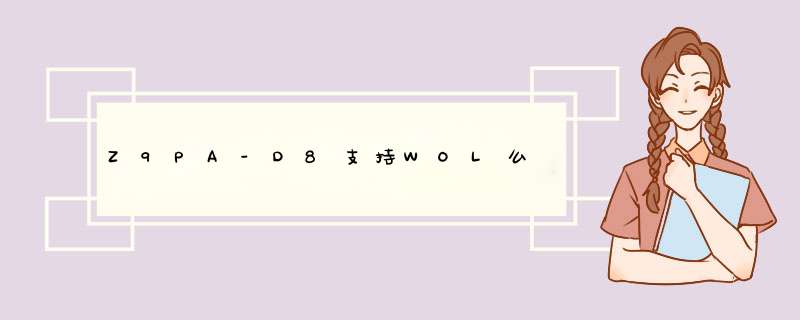
电脑端设置:
a.主板WOL启动:进入BIOS,将“Power Management Setup”中的“Wake Up On LAN”或“Resume by LAN”项设置为“Enable”。
b.网卡WOL启动:进入windows后,进入设备管理器,选择要用于WOL的网卡,进入属性窗口选择“高级”标签,在列表里能找到“Wake
on Magic Packet”和“关机
网络唤醒”这些之类的值都设置为“开启”。还要将网卡属性中的电源管理“允许计算机关闭此设备以节约电源”复选框的打勾去掉。
路由器端设置:
a. 端口映射(虚拟服务器)
“转发规则”-“虚拟服务器”,添加一新条目,端口为9(7试过好像不行),IP地址为需要唤醒电脑网卡所使用的IP地址(比如192.168.1.101),协议为UDP,并使之处于“生效”状态。
b. IP与MAC绑定
“IP与MAC绑定”-“静态ARP绑定设置”,添加一新条目,MAC地址添为网
卡(被唤醒电脑上的)MAC,如00-15-60-CA-1A-B6,IP为上一步设置的IP192.168.1.101。当路由器收到从
internet发来的MagicPacket包时,由于设了端口映射就需要将其转发到192.168.1.101上。但由于电脑是处理关机状态,ARP
无法通过广播找到192.168.1.101这台电脑,Magic包将被路由器丢弃,因此进行静态的IP-MAC绑定,使数据包可以直接发往MAC为
00-15-60-CA-1A-B6的网卡上。此时,从理论上来说,通过internet的远程唤醒就可以成功了。但还有一些工作需要补充,以便更好地工作。
c.
为了确保该电脑在启动后可以获得192.168.1.101这个IP,需要在DHCP服务器中设置一个静态地址分配,即MAC00-15-60-CA-1A-B6
静态分配192.168.1.101永不过期。
d. 在路由器上使用动态DNS功能,申请获得“花生壳”域名服务,在路由器上面设置完成。
手机端设置:
安卓手机安装“Wol Wake on Lan
Wan”软件。进入后设置好域名,比如:xxx.oray.com。端口和路由器设定的一致为:9;subnet(子网掩码)设置为:255.255.255.255。(如果是255.255.255.0是不行的,原因和b一样,在关机状态下需要广播,让符合MAC的网卡获取数据包,这一点也是导致局域网可以唤醒计算机而广域网不行。)
这样就可以通过手机连接2G/3G网络通过路由器远程唤醒计算机了。还有重要的一点:只有计算机在正常关机且电源没有中断的情况下才能被唤醒,如果电脑的电源断开,重新供电是无法远程唤醒的。
欢迎分享,转载请注明来源:夏雨云

 微信扫一扫
微信扫一扫
 支付宝扫一扫
支付宝扫一扫
评论列表(0条)